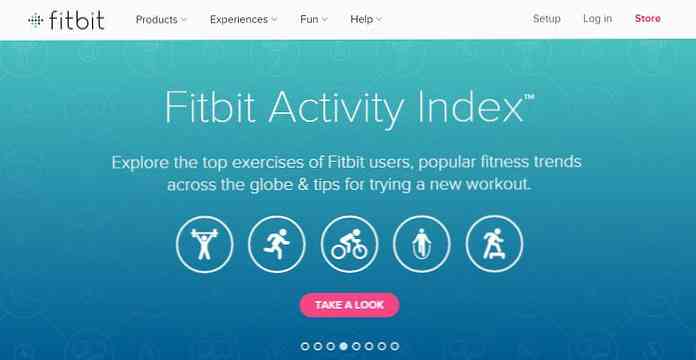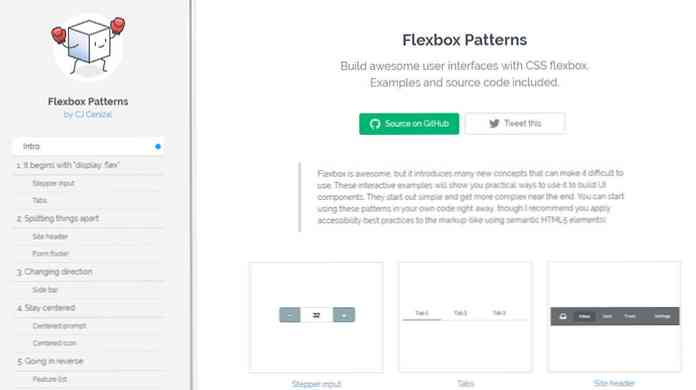แก้ไขข้อบกพร่องของ Windows 8 วิธีที่ง่ายกว่าในการเปิดมุมมองแอพทั้งหมด

มุมมองแอพทั้งหมดใน Windows 8 ค่อนข้างมีประโยชน์โดยพิจารณาจากแอพพลิเคชั่นมากมายที่ผู้คนอาจต้องการใช้งานจะไม่ถูกตรึงไว้ที่หน้าจอเริ่ม - แต่มันเป็นความเจ็บปวดที่จะไปถึงที่นั่น เราออกเดินทางเพื่อหาทางออกที่ดีกว่า.
เมื่อพูดถึงมันมุมมองแอพทั้งหมดจะคล้ายกับมุมมองโปรแกรมทั้งหมดจากเมนูเริ่มไปจนถึง Windows 95 Windows Vista เปลี่ยนไปอย่างมีนัยสำคัญและ Windows 7 เพิ่มขึ้นเล็กน้อย แต่โดยรวม เมนูเริ่มเป็นวิธีการเข้าถึงแอพทั้งหมดของคุณและมุมมองแอปทั้งหมดเป็นสิ่งเดียวกันเพียงแค่เต็มหน้าจอ.
และแน่นอนคุณสามารถปักหมุดทั้งหมด อื่น ๆ แอพ Windows เช่น Event Viewer และแอปเดสก์ท็อปปกติของคุณโดยตรงไปที่หน้าจอเริ่มต้น แต่ไอคอนดูน่ากลัวบนหน้าจอเนื่องจากคุณไม่สามารถแทนที่ด้วยไอคอนรูปภาพสไตล์เมโทรสวย ๆ หากคุณสามารถทำสิ่งนั้นได้เราอาจจะทำธุรกิจ แต่เนื่องจากพวกเขาน่าเกลียดและเราเป็นผู้ปรับเปลี่ยนระบบไม่มีทางที่เราจะตรึงพวกเขาไว้ที่นั่น ดังนั้นเราต้องการหน้าจอแอพทั้งหมด.
ปัญหาคือการเดินทางมีความสับสนและมีหมัด.
หากต้องการไปที่นั่นโดยปกติคุณจะเปิดหน้าจอเริ่มโดยคลิกที่มุมหรือกดปุ่ม Windows จากนั้นคุณต้องคลิกขวาที่พื้นที่ว่างบนหน้าหรือกดปุ่ม Win + Z เพื่อเปิดแถบแอพขึ้นมาซึ่งคุณสามารถเปิดหน้าจอแอพทั้งหมดได้ หากคุณใช้อุปกรณ์แบบสัมผัสคุณสามารถปัดขึ้นจากด้านล่างของหน้าจอซึ่งง่ายกว่าเล็กน้อย แต่ก็ยังค่อนข้างซ่อนอยู่.

หลังจากเดือนของการจัดการกับเรื่องไร้สาระที่ฉันตัดสินใจว่าถึงเวลาที่จะหาทางออกที่ดีกว่า ตามธรรมชาติแล้วฉันหันไปหา AutoHotkey เพื่อให้ลูกบอลกลิ้ง.
สิ่งแรกที่ฉันทำคือตรวจสอบแป้นพิมพ์ลัดและจำไว้ว่าชุดคีย์ลัดของ WIN + Q จะเปิดมุมมอง All Apps ... sorta มันเปิดกล่องค้นหาจริง ๆ แล้วมันไร้ประโยชน์เพราะฉันสามารถทำสิ่งเดียวกันได้โดยกดปุ่ม Windows และพิมพ์การค้นหาของฉัน.

จากนั้นฉันก็รู้ว่าคุณสามารถใช้ CTRL + TAB บนหน้าจอเริ่มเพื่อสลับไปมาระหว่างหน้าจอเริ่มและหน้าจอแอปทั้งหมด Voila! วิธีการแก้ปัญหาของฉันง่าย - ทำให้สิ่งนี้เป็นอัตโนมัติด้วย AutoHotkey สคริปต์เรียบง่ายพอหลังจากฉันรู้ว่าคุณต้องเพิ่มความล่าช้าเล็กน้อยระหว่างการกดแป้น.
ดังนั้นฉันจึงสร้างสคริปต์ที่กดปุ่ม Windows อัตโนมัติรอ 60 มิลลิวินาทีจากนั้นส่งคีย์ Ctrl + Tab รวมกัน.
ส่ง LWin
นอน 60
ส่ง Lctrl ลง
นอน 10
ส่ง Tab
นอน 10
ส่ง Lctrl ขึ้น
คุณสามารถใช้สคริปต์ AutoHotkey นั้นและรวบรวมเป็นไฟล์เรียกทำงานสร้างทางลัดจากนั้นปรับแต่งไอคอนตามที่คุณต้องการ.

จากนั้นในที่สุดปักหมุดทางลัดนั้นไว้ที่ทาสก์บาร์ ตอนนี้คุณสามารถเข้าถึงทุกแอปในระบบของคุณได้ด้วยคลิกเดียว.

ที่ซึ่งมันมีประโยชน์อย่างน่าประหลาดใจจริงๆแล้วบนหน้าจอเริ่ม ... บนอุปกรณ์แท็บเล็ต แทนที่จะรูดขึ้นและกดปุ่มไอคอนเพื่อเข้าถึงมุมมองแอพทั้งหมดคุณสามารถกดไทล์เดียวด้วยนิ้วของคุณและคุณอยู่ที่นั่นในมุมมองแอพทั้งหมดพร้อมที่จะเปิดแอปพลิเคชันใด ๆ.
แน่นอนว่าเป็นวินาทีที่หน้าจอกะพริบกลับไปที่เดสก์ท็อปเนื่องจาก AutoHotkey เป็นแอปพลิเคชันเดสก์ท็อป บางที Microsoft จะให้วิธีที่ดีกว่าในการทำเช่นนี้ใน Windows Blue แต่สำหรับตอนนี้มันใช้งานได้ดีทีเดียว. บันทึก: ไม่สามารถใช้งานบน Surface RT ได้เพราะ ... ไม่มีอะไรน่าสนใจใน Windows RT.

หากคุณต้องการจริงๆคุณสามารถเปลี่ยนสคริปต์เพื่อเปิดใช้แอปทั้งหมดด้วยปุ่มทางลัดแทน.